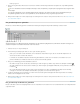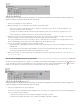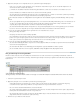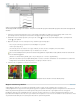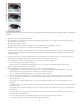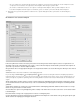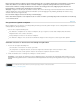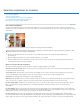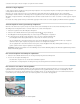Operation Manual
De voorwaarden van Creative Commons zijn niet van toepassing op Twitter™- en Facebook-berichten.
Juridische kennisgeving | Onlineprivacybeleid
Naar boven
Naar boven
Opmerking:
Rand verschuiven. Hiermee verplaatst u zachte randen naar binnen als u een negatieve waarde kiest of naar buiten als u een positieve
waarde kiest. Wanneer u de randen naar binnen verschuift, verdwijnen ongewenste achtergrondkleuren uit de selectieranden.
Kleuren zuiveren. Hiermee vervangt u kleurranden door de kleur van volledig geselecteerde, nabijgelegen pixels. De mate van
kleurvervanging is evenredig aan de zachtheid van de selectieranden.
Belangrijk : aangezien u met deze optie de pixelkleur verandert, dient u er een nieuwe laag of een nieuw document voor te maken. Bewaar
echter de originele laag, zodat u deze desgewenst kunt herstellen. (U kunt de wijzigingen in de pixelkleur gemakkelijk zien wanneer u Laag
zichtbaar maken kiest als weergavemodus.)
Hoeveel. Hiermee wijzigt u de mate van zuivering en randvervanging.
Uitvoer naar. Hiermee bepaalt u of de verfijnde selectie een selectie of masker op de huidige laag wordt of resulteert in een nieuwe laag
of een nieuw document.
Een geselecteerd gebied verwijderen
Bij het verwijderen van een selectie op een achtergrondlaag wordt het geselecteerde gebied vervangen door de achtergrondkleur of het geruite
achtergrondpatroon (transparante pixels).
Voer een van de volgende handelingen uit:
Kies Bewerken > Verwijderen om de selectie te verwijderen. (Als u per ongeluk een selectie hebt verwijderd, kiest u Bewerken >
Ongedaan maken om de selectie te herstellen.)
Druk op Backspace of Delete om de selectie te verwijderen.
Kies Bewerken > Knippen om de selectie naar het klembord te knippen. U kunt vervolgens de selectie ergens anders plakken.
Gebieden selecteren en deselecteren met behulp van opdrachten
1. Voer een van de volgende handelingen uit:
Kies Selecteren > Deselecteren om selecties op te heffen.
Als u alle pixels in een laag wilt selecteren, selecteert u de laag in het deelvenster Lagen en kiest u Selecteren > Alles.
U kunt de meest recente selectie opnieuw selecteren door Selecteren > Opnieuw selecteren te kiezen.
2. U kunt selectiekaders tonen of verbergen door Weergave > Selectie te kiezen.
U kunt selecties ook opheffen door op een willekeurige plaats in de foto buiten het geselecteerde gebied te klikken. Als u een
selectiegereedschap gebruikt waarmee u selecteert door te klikken (bijvoorbeeld de toverstaf), kan het gebeuren dat u per ongeluk selecties
uitbreidt.
137